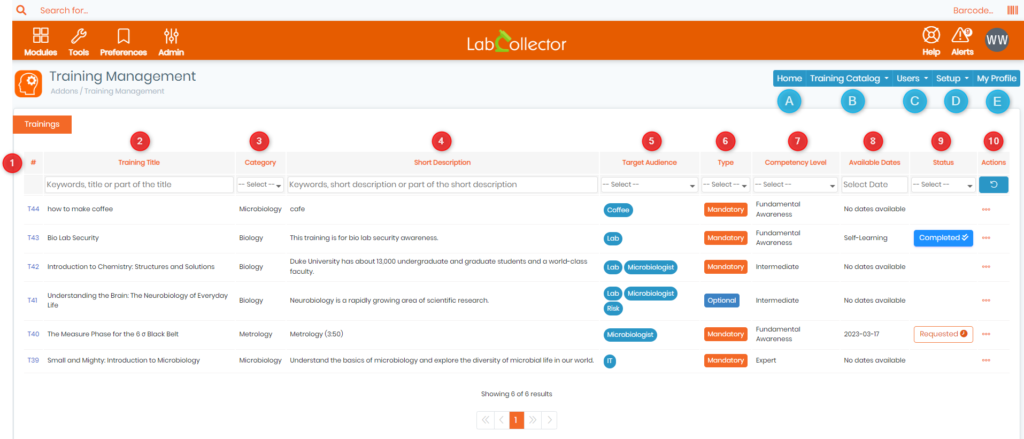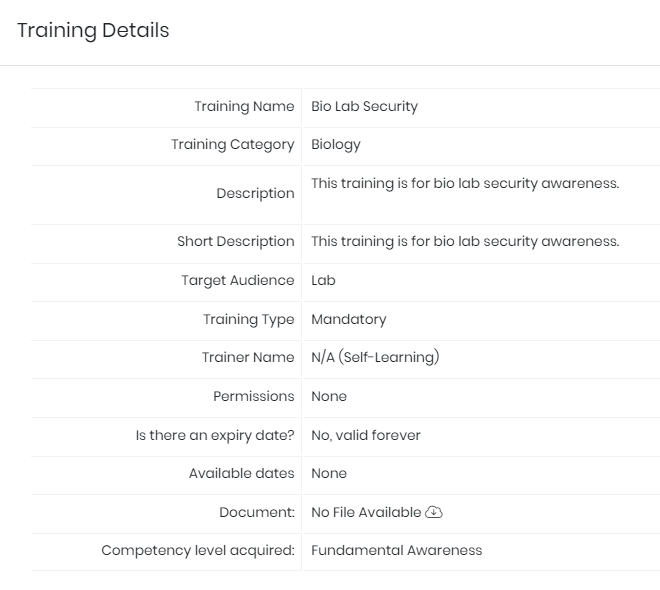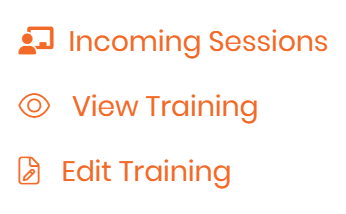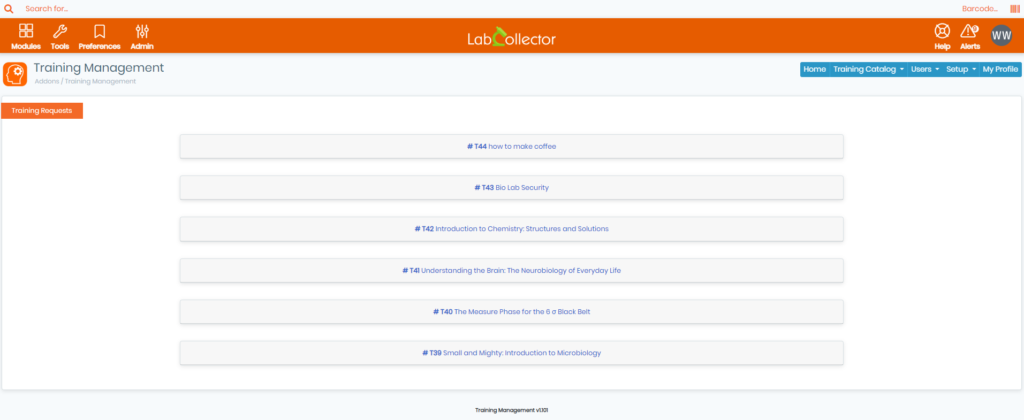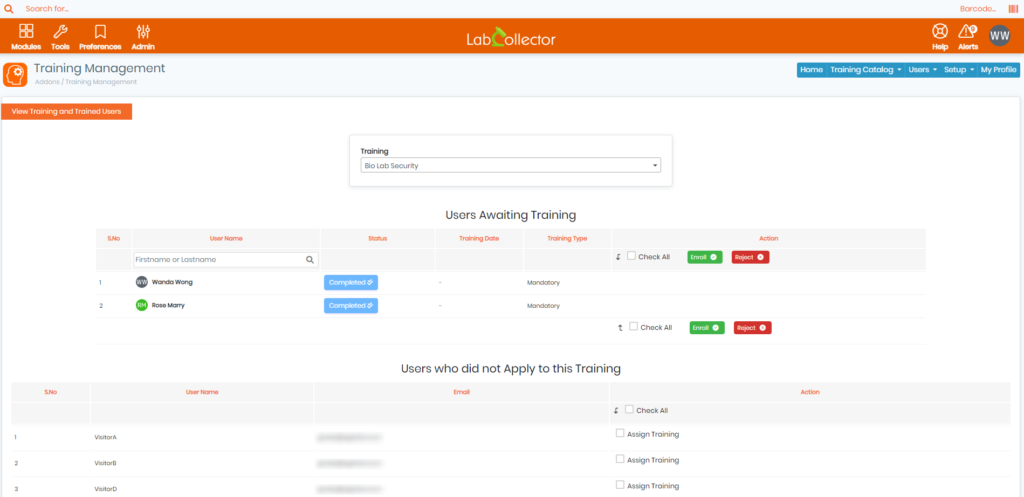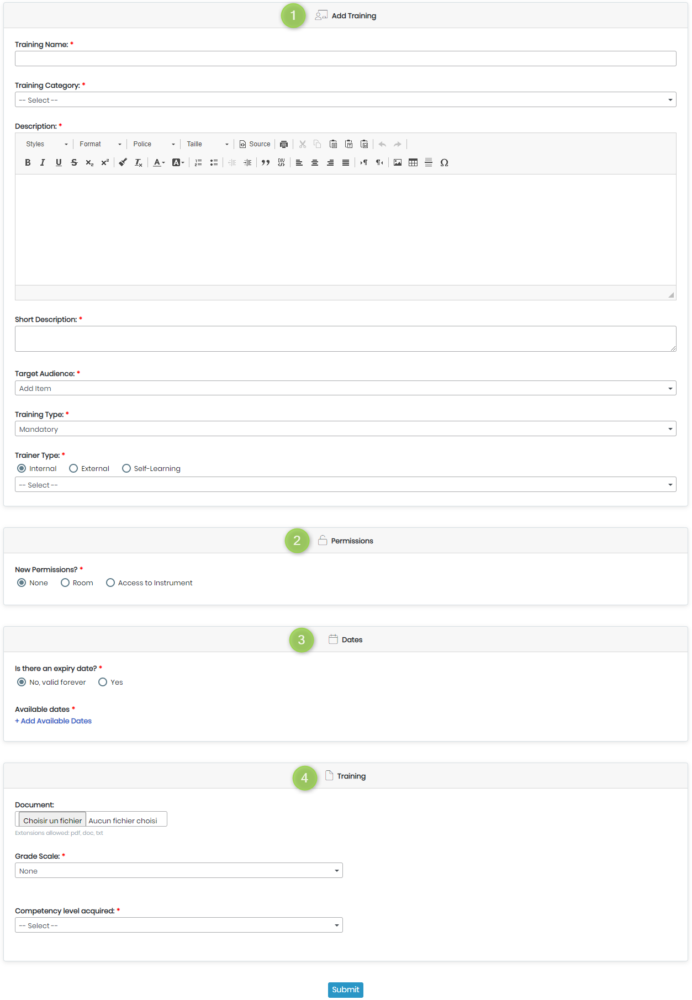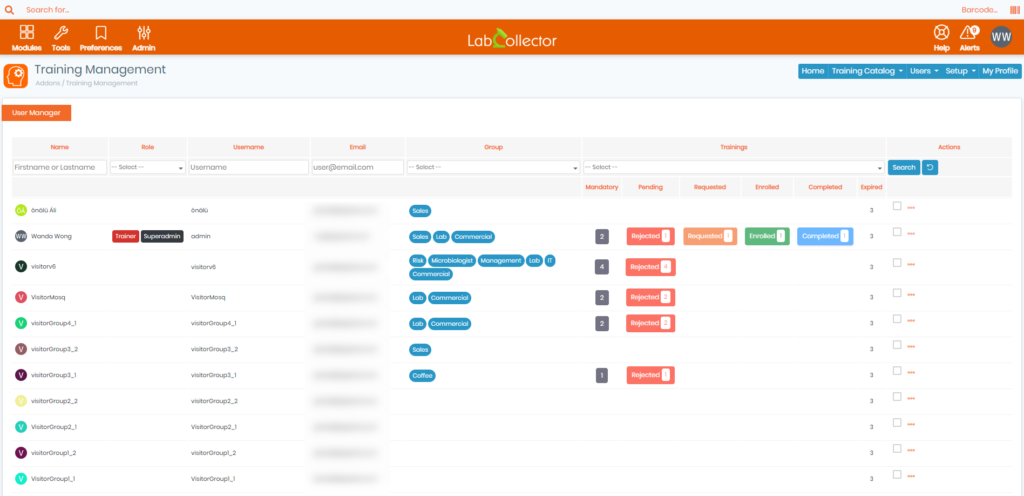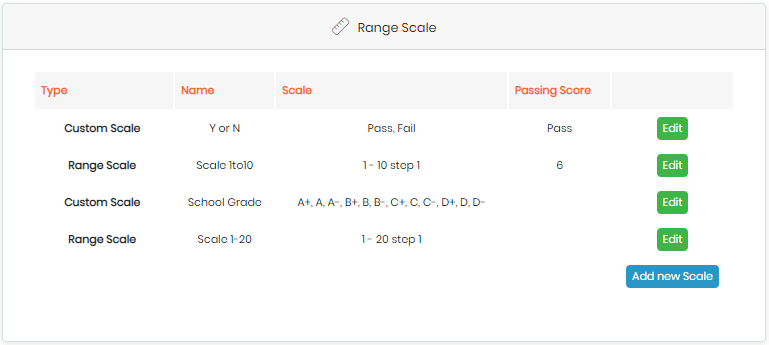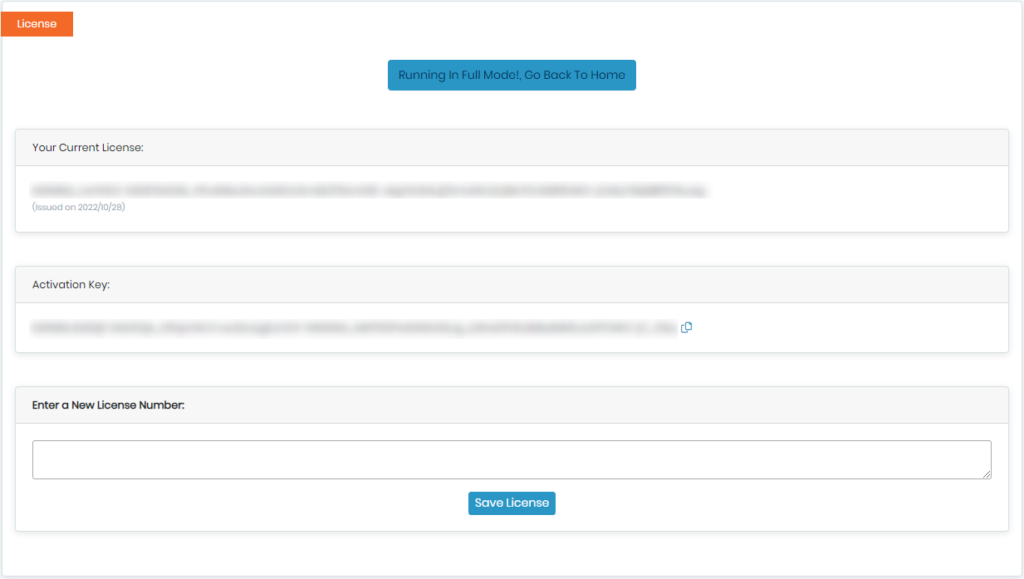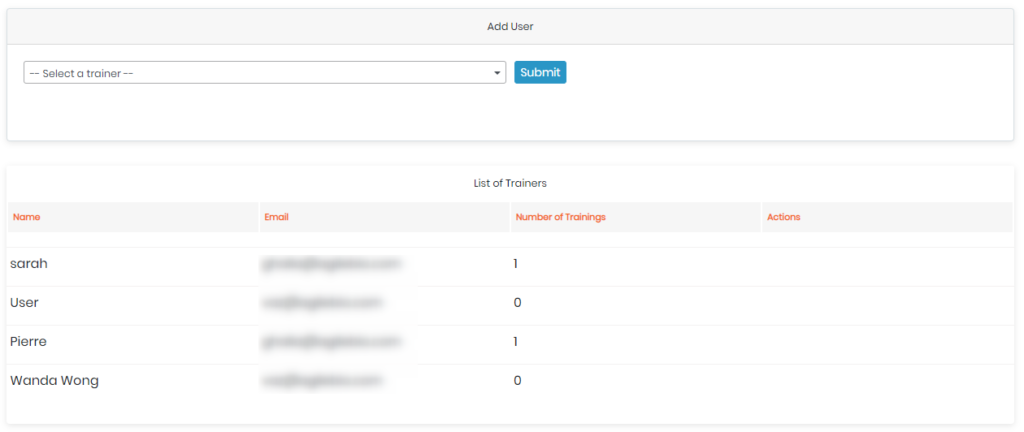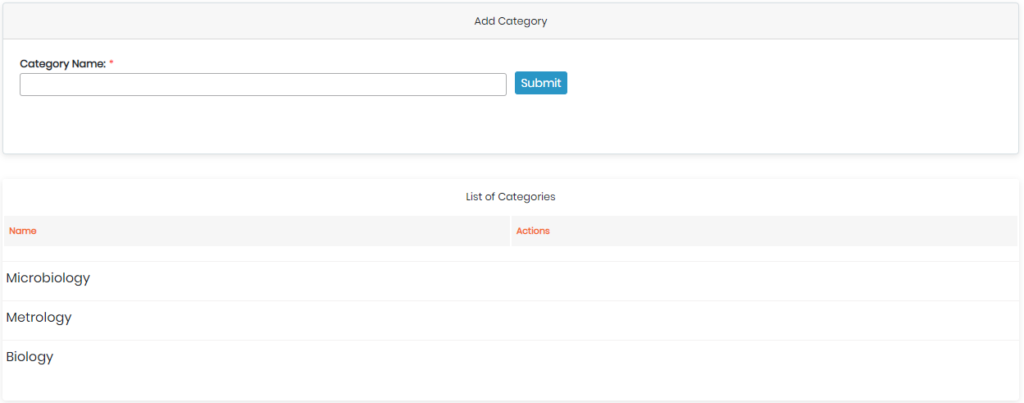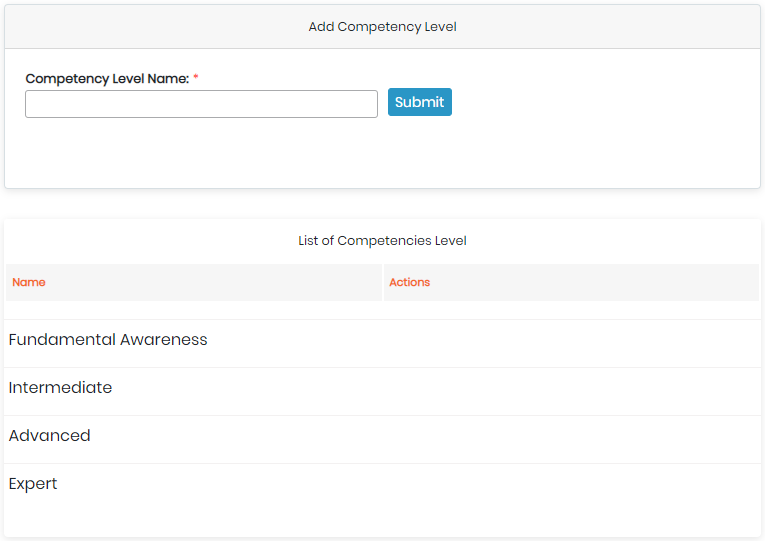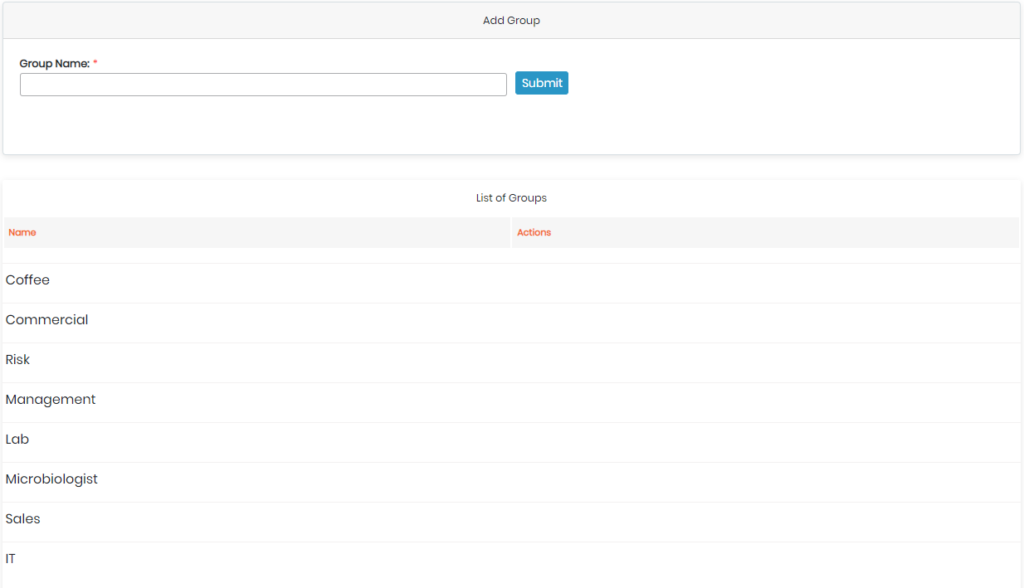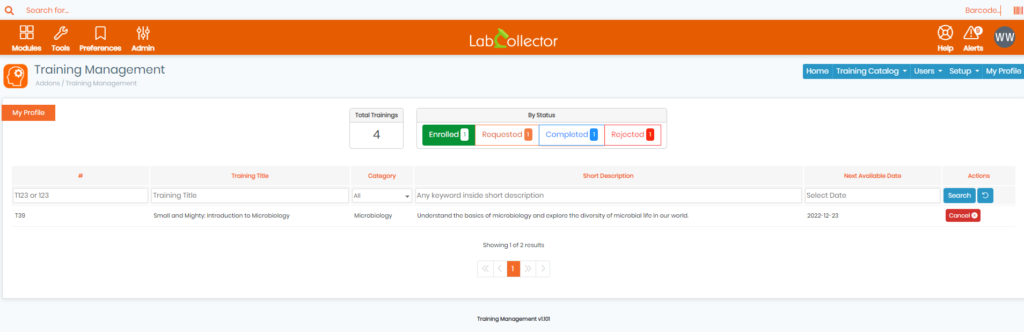Zoek in de kennisbank op trefwoord
![]() Training Management is een add-on binnen LabCollector
Training Management is een add-on binnen LabCollector ![]() , waarmee laboratoria de trainingsgegevens van hun werknemers kunnen beheren en bijhouden, beheerders trainingen kunnen creëren en beheren, trainingen aan medewerkers kunnen toewijzen, de voltooiingsstatus kunnen volgen en trainingsgegevens kunnen opslaan voor toekomstig gebruik.
, waarmee laboratoria de trainingsgegevens van hun werknemers kunnen beheren en bijhouden, beheerders trainingen kunnen creëren en beheren, trainingen aan medewerkers kunnen toewijzen, de voltooiingsstatus kunnen volgen en trainingsgegevens kunnen opslaan voor toekomstig gebruik.
De Training Management Add-on biedt organisaties verschillende voordelen, waaronder:
-
- Verbeterde trainingsefficiëntie en verantwoordelijkheid.
- Gecentraliseerde opslag en ophalen van trainingsgegevens.
- Gestroomlijnde tracking en rapportage van naleving.
- Verbeterde kennis- en vaardighedenontwikkeling van medewerkers.
De Add-on heeft ook een gebruiksvriendelijke interface, die intuïtief en gestroomlijnd is, waardoor gebruikers snel kunnen navigeren en taken kunnen voltooien.
![]()
De onderstaande schermafbeelding biedt een uitgebreide visuele weergave van de hoofdinterface van het Training Management toevoegen.
- A: Wanneer u klikt op "Home“, wordt u doorgestuurd naar de hoofdpagina (zoals weergegeven in de schermafbeelding hierboven), die ook standaard is ingesteld wanneer u de add-on voor het eerst opent, hier ziet u een tabel met verschillende informatie over de trainingen, hun status, type , en nog veel meer, hieronder vindt u een korte beschrijving van waar elke kolom mee correspondeert:
- 1: Hier ziet u een kolom met het overeenkomstige nummer van de training. U kunt er ook op klikken en er wordt een nieuw tabblad geopend met biedt toegang tot meer details (zoals hieronder weergegeven).
-
- 2: In deze kolom wordt de titel van het specifieke trainingsprogramma weergegeven. U kunt ook naar een bepaalde training zoeken door trefwoorden of zelfs een deel van de titel in de zoekbalk in te voeren.
- 3: In deze kolom wordt de categorie van het trainingsprogramma weergegeven. Houd er rekening mee dat u deze categorieën ook kunt aanpassen en beheren in het instellingenmenu.
- 4: Deze kolom geeft een korte samenvatting van het trainingsprogramma, inclusief de belangrijkste behandelde onderwerpen of doelstellingen, relevante informatie en voorbeelden om een algemeen begrip te geven van waar de training over gaat.
- 5: Deze kolom geeft het beoogde publiek voor het trainingsprogramma aan, inclusief functietitels, afdelingen en wie het meeste baat zou hebben bij de training. U kunt uw favoriete doelgroepen ook configureren in het instellingenmenu.
- 6: In de kolom wordt aangegeven wat de aard van het trainingsprogramma is, of het verplicht of optioneel is.
- 7: De kolom geeft het vaardigheidsniveau van het trainingsprogramma weer, inclusief opties zoals beginner, gemiddeld en expert, samen met de mogelijkheid om aangepaste niveaus te creëren via het setup-menu. Het competentieniveau helpt bij het bepalen van het kennis- en ervaringsniveau dat nodig is om het trainingsprogramma te voltooien en ervoor te zorgen dat het geschikt is voor de doelgroep.
- 8: De kolom toont de beschikbare data voor het trainingsprogramma, waaruit gebruikers de handigste en meest geschikte optie kunnen selecteren om de training bij te wonen.
- 9: In de kolom wordt de status van het trainingsprogramma weergegeven, inclusief of deze is voltooid, aangevraagd, ingeschreven of afgewezen. Hiermee krijgt u een actueel overzicht van de voortgang en afronding van het opleidingsprogramma.
- 10: Hier vindt u een lijst met acties waaruit u kunt kiezen door op het pictogram met de drie stippen te klikken
 , ziet u het onderstaande tabblad, van waaruit u details over de geselecteerde training kunt bekijken, de informatie ervan kunt bewerken en inkomende sessies kunt bekijken.
, ziet u het onderstaande tabblad, van waaruit u details over de geselecteerde training kunt bekijken, de informatie ervan kunt bewerken en inkomende sessies kunt bekijken.
- B: De "Trainingscatalogus" biedt u een uitgebreid menu met opties om uw trainingen te beheren. Dit menu bevat opties om uw bestaande trainingen te bekijken, nieuwe toe te voegen en de trainingsverzoeken van andere gebruikers te beheren. Hieronder worden de verschillende opties binnen het menu “Trainingscatalogus” beschreven:
-
- training Verzoeken: In deze sectie, Superbeheerders & trainers kan alle gebruikerstrainingsverzoeken beheren en actie ondernemen.
-
- Bekijk trainingen en getrainde gebruikers: In deze sectie kunt u alle andere gebruikers bekijken die in afwachting zijn van een bepaalde training en zien welke gebruikers zich niet hebben aangemeld. Ook kunt u selecteren welke gebruikers u hun verzoek wilt accepteren of afwijzen.
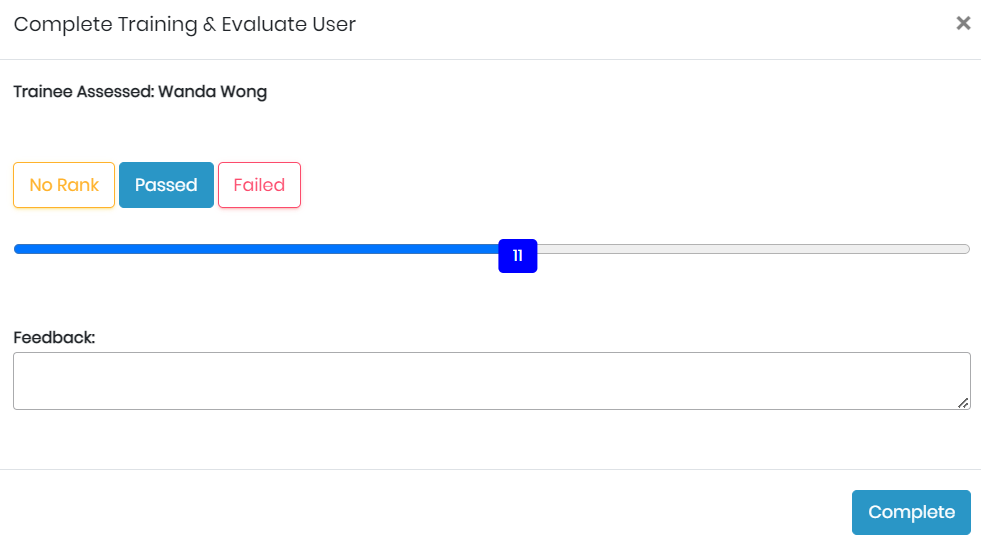
-
- Opleiding toevoegen: In deze sectie, u kunt nieuwe trainingsprogramma's toevoegen aan de catalogus, ook kunt u eenvoudig nieuwe trainingsmogelijkheden beheren en alle benodigde informatie verstrekken, zoals de naam van de training, categorie, beschrijving en andere details. Hierdoor krijgen ingeschreven cursisten inzicht in het programma en wat ze kunnen verwachten.
-
- 1: Hier kunt u een naam voor de training schrijven, een categorie selecteren, een korte beschrijving toevoegen en alle benodigde informatie invullen, zodat ingeschreven cursisten een beter inzicht krijgen in waar het programma over gaat en wat ze kunnen verwachten.
- 2: Hier jij kan machtigingen voor het nieuwe trainingsprogramma configureren. Je hebt de mogelijkheid om helemaal geen specifieke rechten te kiezen, toegang te verlenen tot een aangewezen ruimte voor stagiaires, of de toegang tot specifieke instrumenten te beperken. Dit maakt op maat gemaakte trainingservaringen mogelijk die aansluiten bij de doelen en behoeften van elk programma.
- 3: In deze sectie jij kan ervoor kiezen om al dan niet een vervaldatum voor het trainingsprogramma vast te stellen. Ook kunt u de datum selecteren waarop de training beschikbaar is. Dit zorgt voor flexibiliteit bij het beheren en plannen van de trainingsprogramma's.
- 4: Hier jij kan aanvullende details toevoegen om de trainingservaring te verbeteren. Dit omvat documenten om cursisten te helpen tijdens de training, de selectie van een beoordelingsschaal en het vaststellen van het competentieniveau dat na voltooiing wordt verworven. Deze details dragen bij aan een gedegen en uitgebreid trainingsprogramma.
.
- C: Door te klikken op 'Gebruikers“, heeft u toegang tot het tabblad “Gebruikers beheren”, dat hieronder wordt beschreven:
- Gebruikers beheren: Deze sectie kan de Superbeheerder om de gebruikers en hun toegang tot de trainingscatalogus te beheren. Ze kunnen nieuwe gebruikers toevoegen, bestaande gebruikersinformatie bewerken, trainingen toewijzen, trainingsverzoeken beheren, de trainingsstatus bekijken en de voortgang van elke gebruiker volgen. In deze sectie wordt de Superbeheerder heeft volledige controle over de gebruikers en hun trainingservaringen binnen LabCollector.
- D: De "Setup"Menu Hiermee kunt u de instellingen voor het gehele trainingmanagementsysteem configureren en beheren. In deze sectie heeft u opties om de trainingscategorieën te beheren, aangepaste velden voor trainingen in te stellen, uw beoordelingsschalen en competentietabel te beheren. Het biedt u een centrale locatie waar u alle instellingen kunt beheren, zodat u het systeem eenvoudig kunt aanpassen aan uw specifieke behoeften.
- Setup: Hier yU kunt aangepaste beoordelingsschalen maken en beheren die u in uw trainingsprogramma's kunt gebruiken. Je kunt een naam toevoegen aan de beoordelingsschaal, een reeks cijfers en de bijbehorende beschrijvingen instellen (zoals 'Uitstekend', 'Zeer goed', 'Goed', 'Verbetering nodig', enz.), en ook de benodigde score voor de opleiding doorstaan. Op deze manier kunt u beschikken over een gestandaardiseerd systeem voor het beoordelen en evalueren van de prestaties van cursisten in elk trainingsprogramma. Daarnaast kun je ook bestaande beoordelingsschalen bewerken.
-
- Vergunning: In deze sectie kunt u uw add-on-licentie-informatie bekijken en beheren, zoals de activeringssleutel en het licentienummer. U heeft ook de mogelijkheid om een nieuwe in te voeren om uw oude licentie te verlengen.
-
- Trainers beheren: Hier kan je de trainerstatus van gebruikers toewijzen of intrekken, wat betekent dat u specifieke gebruikers als trainers kunt instellen en hun toegang tot trainingsprogramma's kunt beheren, yJe kunt ook het totale aantal trainingen zien dat ze momenteel begeleiden.
-
- Categorieën beheren: In deze sectie kunt u nieuwe categorieën voor uw trainingsprogramma's maken voor een betere organisatie en eenvoudiger navigatie, die u vervolgens kunt gebruiken om er trainingen aan toe te wijzen. U kunt ook bestaande categorieën bewerken of verwijderen om uw catalogus actueel en goed gestructureerd te houden.
-
- Beheer competentietabel: Hier kunt u uw eigen voorkeursniveaus configureren en toevoegen, en zelfs bestaande bewerken/verwijderen.
-
- Beheer groepen: Hetzelfde als in de vorige secties, in deze sectie kunt u nieuwe groepen maken of bestaande bewerken/verwijderen.
- E: Door te klikken op 'Mijn profiel“, heb je toegang tot een overzicht van alle trainingen waaraan je hebt deelgenomen, de trainingen die je hebt voltooid, afgewezen en ook de trainingen waarvoor je momenteel bent ingeschreven, samen met al hun details, zoals: categorie, beschrijving, beschikbare data, …enz. Ook heeft u de mogelijkheid om bepaalde trainingen die u niet meer wilt volgen te annuleren, door op het rode “annuleren”-knop aan de rechterkant.
![]()
Gerelateerde onderwerpen:
-
-
- Bekijk onze apparatuurplanner handboek.
- Lees onze KB verder Hoe u parameters kunt wijzigen in I-Collector.
- Lees onze KB verder Parser verbinden met I-Collector.
-